 Vdoing主题建站
Vdoing主题建站
# 前言
🌈首次建站 : 19年开始使用 hexo建站 , 发现当中有很多缺陷不适合系统性阅读文章 , 太过于个性化 , 也没有找到相关较好的主题 , 于是搁置流放了....
🦜建站搁置 : 在学习Vue的时候 , 查阅官方文档时 , 嘿 , 发现也挺适合知识库存储(跟语雀差不多) ! 是采用 VuePress (opens new window) 开发的 , 也有了打算做的念头 . 在那期间也忙于实习 , 然后又鸽了一阵子 ...
🚩回归初衷 : 直到今年(23年) , 无意间发现有 某个博客采用 vuepress-theme-vdoing (opens new window) , 进去看了阵子 .... 简直是 VuePress (opens new window) 的优化版啊 , 大多配置什么的都不需要配 , 只要按照约定编写文档即可 , 开箱即用什么的 . 于是走起了开坑之旅..
如果对 主题配置有要求 , 不建议使用 . 进开源看演示指不定喜欢上呢💓
主题基于 : VuePress (opens new window)
采用主题 : vuepress-theme-vdoing (opens new window)
# 应用
# 远端仓库
搭建在 GitHub / Gitee 仓库 , 前提需要建立设备SSH连接
大致步骤 :
- 跑一遍官方指南 , 所有!
- 按照 约定更改 (opens new window) 文章
- 运行 ==npm run deploy== (查看以下配置)
- 在GitHub配置仓库 , Settings -> Pages -> 构建部署 (指定分支..)
- 首次访问(里面会有个访问连接访问即可)
新GitHub默认分支更改为 main , 操作可按照以下配置
# 确保脚本抛出遇到的错误
set -e
# 生成静态文件 / 生成覆盖
npm run build
# 缓存目录
rm -rf docs/.vuepress/gitTemp
mkdir -p docs/.vuepress/gitTemp
cd docs/.vuepress/gitTemp
git init
# 远程连接
git remote add origin git@github.com:Bozhu12/Blog.git
# 获取远程分支
git fetch origin
# 切换分支
git checkout main
# 拷贝(覆盖)
cp -rf ../dist/* ./
# 自定义域名 (没有则注释)
echo 'www.bozhu12.cc' > CNAME
# git add --all 有等于 git add . (兼容更多版本)
git add .
git commit -m "deploy"
git push -f origin main
# 删除
cd ..
rm -rf gitTemp
# Linux服务器
采用Nginx提供外部访问 , 一键远端发布功能
前置要求
- 与远端建立SSH连接 , 点击跳转
- 防火墙/安全组 开放 80/443 端口
- 自行域名解析
- 本地机 必须安装有git (需要bash环境跑脚本)
远端操作
安装nginx
新建nginx配置文件
nginx/conf.d/blog.conf(注意域名) (配置完后需要重启)server { listen 80; server_name www.bozhu12.cc; # SSL 配置 5-13行 listen 443 ssl; ssl_certificate /etc/nginx/cert/www.bozhu12.cc.pem; ssl_certificate_key /etc/nginx/cert/www.bozhu12.cc.key; ssl_session_timeout 5m; ssl_ciphers ECDHE-RSA-AES128-GCM-SHA256:ECDHE:ECDH:AES:HIGH:!NULL:!aNULL:!MD5:!ADH:!RC4; ssl_protocols TLSv1 TLSv1.1 TLSv1.2; ssl_prefer_server_ciphers on; location / { if ($host = 'bozhu12.cc') { rewrite ^/(.*)$ $scheme://www.bozhu12.cc/$1 permanent; } root /myData/blog; index index.html index.htm; try_files $uri $uri/ /index.html; } } server { listen 80; server_name bozhu12.cc; return 301 $scheme://www.bozhu12.cc$request_uri; }域名解析 (自行百度 , 以下是我个人的解析)
www.bozhu12.cc ==> IP bozhu12.cc ==> IPSSL文件根据配置的文件下载 , 上传到配置的位置即可 (可选)
创建前端文件目录
/myData/blog, 写个h5的index.html文件测试访问域名测试即可
本地脚本发布
在项目根目录创建
deployLinux.sh脚本文件# 确保脚本抛出遇到的错误 set -e # 生成静态文件 / 生成覆盖 npm run build echo "服务器上传" cd docs/.vuepress/dist pwd # 使用scp命令上传文件夹,并覆盖已存在的文件 # scp -r [本地目录] [远端用户名@远端IP地址:远端文件夹] scp -r ./ root@xxxxxx:/myData/blog read -p "点击任意键关闭"在项目根目录 测试上传 (首次测试不建议双击文件上传)
# cmd 进入 bash环境 bash # 执行脚本 bash deployLinux.sh# 右键选择 Git Bash here bash deployLinux.sh// Make sure to add code blocks to your code group
上传成功 , 将此脚本文件另建 快捷方式 , 下次上传只需脚本一键发布即可
# 远端SSH通信
意图 : 脚本执行无需密码直接访问通信
本地 生成SSH公钥 , 点击跳转 (opens new window) (生成
id_rsa.pub文件)远端 , 将
id_rsa.pub文件的内容 复制到/root/.ssh/authorized_keys文件本地 通信ssh测试成功即可 . 以下cmd通信测试
# ssh [用户名@远端IP] ssh user@192.168.1.100
ssh通信自行了解 点击跳转 (opens new window)
# 域名 (收费)
博主 采用 阿里云 配置 , 其他平台配置差异不大
假设 :
- GitHub账号 : Sancan12
- 域名 : blog.bozhu12.cc
大致步骤 :
购买域名
域名解析 (自选二级域名)
记录类型 主机记录(二级域名) 记录值 (注意名称) CNAME blog Sancan12.github.io 在GitHub配置仓库 , Settings -> Pages -> Custom domain (填写配置的域名)
域名访问测试 https://blog.bozhu12.cc
加载可能没有那么块需要等待10min左右
# SSL (免费)
博主 采用 阿里云 配置 , 其他平台配置差异不大
假设 :
- GitHub账号 : Sancan12
- 域名 : blog.bozhu12.cc
大致步骤 :
进入 SSL证书 控制台 , 并实名认证
创建证书 , SSL证书 -> 免费证书 -> 创建证书 -> 申请证书
申请配置 , (选项形式呈现)
证书绑定域名: blog.bozhu12.cc 密钥算法:RSA SCR生成方式:系统生成申请后会得到 主机记录,记录类型,记录值 , 需要域名逐一配置
下载证书 (证书到手 , 其他平台只需配置即可)
使用方式 :
- 运行服务器 配置 Nginx
- 在GitHub仓库静态访问 , 在CDN配置
# CDN(免费)
博主 采用 七牛云 配置 , 其他平台配置差异不大
免费 , 但提速有限 , 国内响应平均 4秒内
假设 :
- GitHub账号 : Sancan12
- 域名 : blog.bozhu12.cc
大致步骤 :
- SSL控制台 -> 上传证书 -> 下载证书 , CV内容 即可 (分别有 证书内容/私钥)
- CDN控制台 -> 域名管理 -> 添加域名
- 填写配置 (下图
- 配置域名 CNAME记录即可
- 在网上找些网站平测试
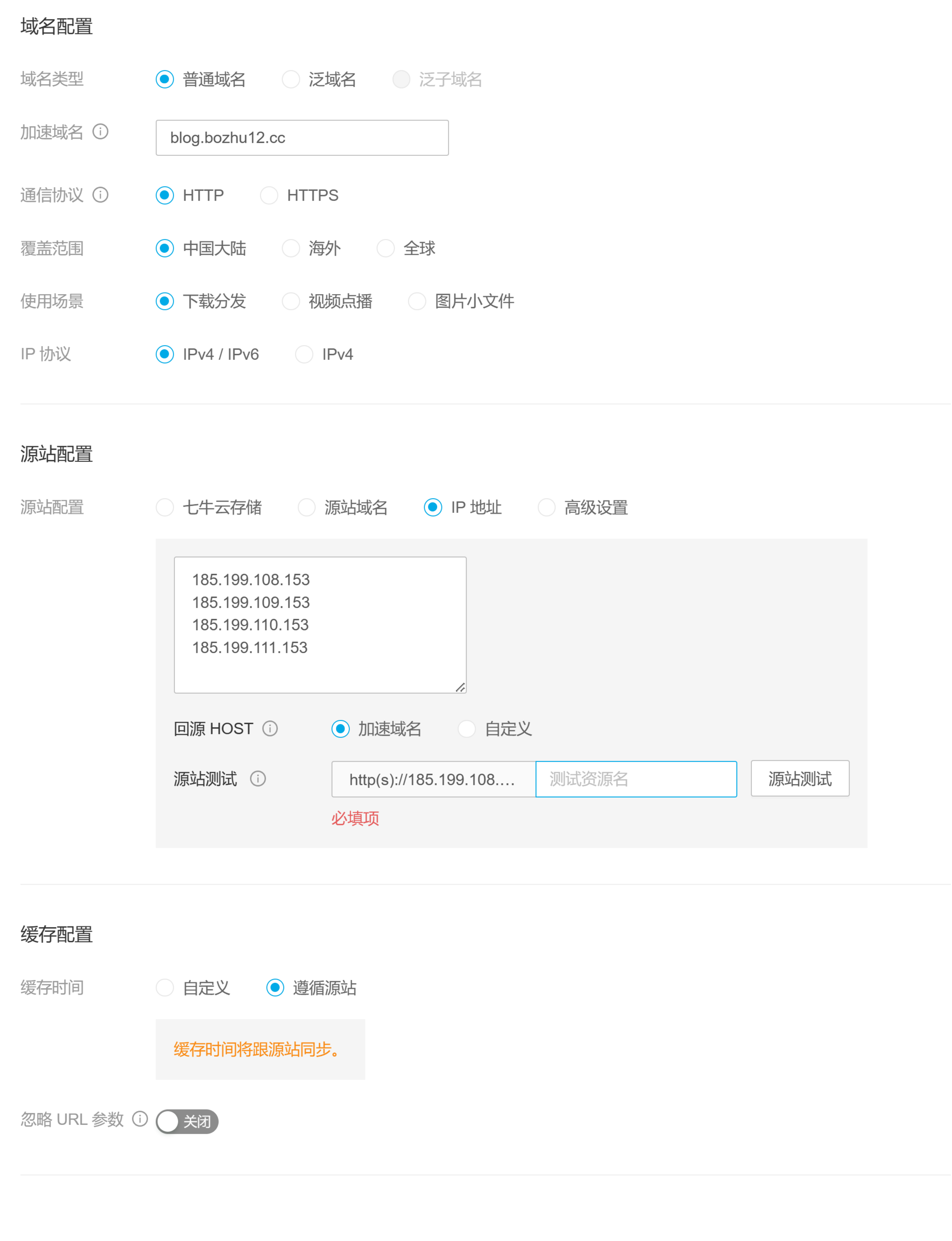
以上内容仅限做引导说明 , 如有问题评论区讨论吧
← 克服表达 VuePass评论功能→
